يعد iPad أحد أكثر الأجهزة ضعفاً التي يمكن أن تمتلكها على الإطلاق. إذا قمت بإدخال رمز مرور خاطئ أكثر من عشر مرات ، فقد يؤدي ذلك إلى تعطيل جهاز iPad الخاص بك ، لذلك من الضروري معرفة عدة طرق لإلغاء قفل iPad في حالة نسيت رمز المرور. هل تعرف كيفية حل ذلك؟ في هذا المقال سوف نعلمك كيفية فتح جهاز iPad المعطل بدون iTunes. يمكن أن تكون هناك عدة طرق لحل هذه المعضلة ، وستكون أنت من تختار ما يناسب مواردك بالإضافة إلى الناتج أو النتيجة التي تتوق إليها.
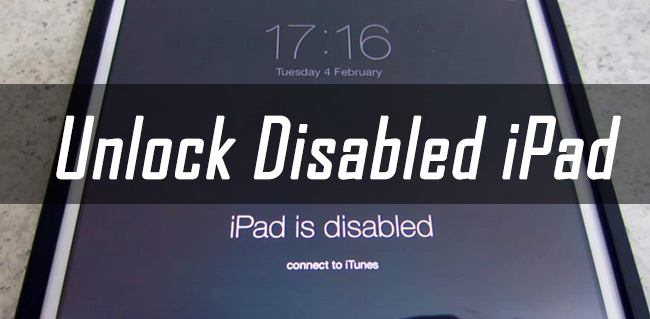
تتمثل إحدى آليات الدفاع الملحوظة التي يمكنك تطبيقها على أجهزتك ، مثل iPad الخاص بك ، في دمج رمز مرور يحميها من الأشخاص الذين لا تعرفهم ، وكذلك حماية بياناتك المخزنة على iPad والتي قد تتضمن شخصية أو معلومات العمل. هناك حالات نادرة حيث يمكنك ذلك fأو يمكنك الحصول على رمز المرور ، فأنت بحاجة إلى البحث عن طرق التعامل مع رمز مرور iPhone نسيت المشكلة. ونظرًا لأن لديك جميع البيانات التي تريد تخزينها عليها ، يجب أن تجد على الفور حلاً لكيفية إلغاء قفل iPad المعطل بدون iTunes.
من الناحية الفنية ، ستؤدي طريقة استعادة جهازك باستخدام iTunes إلى فقدان جميع البيانات المخزنة على جهازك ، والبيانات الشخصية ، وكذلك رموز المرور. أنت بحاجة إلى جهاز كمبيوتر مع iTunes للقيام بذلك ، ولكن ماذا ستفعل إذا لم يكن لديك أي وصول إلى iTunes الخاص بك أو لم يكن لديك iTunes على الإطلاق؟ دعنا نأخذ جولة في قوائم الحلول الممكنة التي يمكنك استخدامها كمرجع لك فقط في حالة.
الجزء 1. كيفية فتح جهاز iPad المعطل بدون iTunes؟الجزء 2. لتلخيص كل شيء
الجزء 1. كيفية فتح جهاز iPad المعطل بدون iTunes؟
قد يكون الأمر محبطًا للغاية لدرجة أنك لا تستطيع الوصول إلى جهاز iPad الخاص بك بسبب التجارب العديدة التي أجريتها لإلغاء قفله. إنه أمر مزعج حقًا خاصة إذا كنت تستخدم جهاز iPad الخاص بك للقيام بالعمل أو حضور فصولك الدراسية. بالإضافة إلى إحباطك ، ليس لديك ملف اي تيونز حساب لمساعدتك في فتح الجهاز ، ماذا يجب أن تفعل؟ هل لا يزال هناك أمل في أن تتمكن من الوصول إلى بياناتك على جهاز iPad الخاص بك والحصول عليها في الوقت المحدد لموعدك النهائي؟ اطلع على قائمة الطرق التي سنشرحها لك واحدة تلو الأخرى ، وخطوة بخطوة لمساعدتك في حل كيفية فتح جهاز iPad معطل بدون iTunes.
- استخدم تطبيقًا احترافيًا تابعًا لجهة خارجية يمكنه مساعدتك في إلغاء قفل جهاز iPad المعطل.
- استعمل نظام يوس
- استخدم مكتشف
- استخدم ال "العثور على بلدي "أو ميزة أجهزة iOS.
طريقة 1. iOS أونلوكر
بالنسبة للطريقة الأولى ، سنقدم لك تطبيقًا احترافيًا يمكن أن يساعدك في حل معضلتك مع جهاز iPad المعطل. ال iOS أونلوكر يمكن أن تفعل أشياء كثيرة تسعد بوجودها. تعتبر من أقوى الأدوات التي يمكن أن تساعدك على مسح رمز المرور الخاص بجهازك ، وهي متوافقة مع كل من أجهزة كمبيوتر Mac و Windows. في حال لم يكن لديك حق الوصول إلى حساب iTunes الخاص بك ، أو لم يكن لديك حساب iTunes ، يدعم iOS Unlocker عددًا من رموز المرور مثل Touch ID و Face ID ورمز مرور مكون من 6 أرقام ورمز مرور مكون من 4 أرقام.
أحد الأشياء التي يجب أن تتذكرها إذا اخترت خيار مسح رمز المرور الخاص بجهاز iPad هو ذلك سيتم مسح جميع البيانات الموجودة على جهازك أو حذفها. في حال كنت تواجه أيضًا مشكلات تتعلق بمعرف Apple الخاص بك ، يمكن أن يساعدك iOS Unlocker هذا أيضًا في إزالة معرف Apple الخاص بك على جهاز معين ، وتنشيطه مرة أخرى من خلال الحصول على معرف جديد أبل الهوية.
بمساعدة iOS Unlocker ، يمكنك الوصول إلى أجهزة iOS الخاصة بك والتحكم فيها دون أي قيود. لا توجد طريقة يمكنك من خلالها الاتصال مرة أخرى أو تتبعك بواسطة معرف Apple القديم الذي تم استخدامه على جهازك ، وستتاح لك الفرصة للوصول إلى إعدادات وميزات iCloud الخاصة بـ Apple ID.
الآن ، دعونا نلقي نظرة على كيفية استخدام iOS Unlocker وكيفية فتح جهاز iPad المعطل بدون iTunes.
- الخطوة الأولى هي الحصول على iOS Unlocker تحميل ومثبتة على جهاز الكمبيوتر الشخصي الخاص بك. بمجرد أن يصبح iOS Unlocker جاهزًا ، إطلاق
- سترى بعد ذلك خيارات ، عليك أن تختار الخيار "مسح رمز المرور ".
- صنبور "آبدأ "، ثم يتعين عليك إنشاء اتصال بين جهازك والكمبيوتر الشخصي الذي ستستخدمه. يجب عليك استخدام كابل للقيام بذلك ، وللتأكد من أن الاتصال مستقر ومسموح به ، انقر على "الثقة "عندما يظهر.
- صنبور "آبدأ " مرة أخرى.
- بمجرد الانتهاء من الخطوات السابقة بنجاح ، عملية تنزيل حزمة البرامج الثابتة
- بمجرد انتهاء عملية التنزيل ، انقر على "فتح "، وأدخل"0000 "على لوحة المفاتيح. من خلال القيام بذلك ، ستتاح لك فرصة الاطلاع على تفاصيل جهازك ، كما يمكنك استخدامه ، في حالة رغبتك في إنهاء شيء ما على جهازك.
- ثم، انتظر لبضع دقائق لإنهاء العملية ، ويمكنك الآن الوصول إلى جهاز iPad الذي تم تعطيله حتى بدون استخدام رمز مرور.

الطريقة الثانية. استخدم استرداد نظام iOS لفتح جهاز iPad المعطل
بصرف النظر عن الطريقة الأولى ، يمكنك أيضًا استخدام ملف استعادة نظام iOS لفتح جهاز iPad المعطل دون استخدام iTunes. لذلك أولاً وقبل كل شيء ، يجب أن نحصل على فكرة عن ماهية استرداد نظام iOS ، المحدد تقنيًا ، إنه حل يستخدم الخوارزميات لحل المشكلات والمعضلات على جهازك. يمكن استخدامه أيضًا في حالة احتياجك إلى إجراء بعض استكشاف الأخطاء وإصلاحها على جهاز iPad لإصلاح مشكلة معينة. يحتوي استرداد نظام iOS هذا على وضعين ، الوضع القياسي والوضع المتقدم.
استعادة نظام iOS إصلاح مشكلات نظام iOS المختلفة مثل وضع الاسترداد ، ووضع DFU ، وتكرار الشاشة البيضاء عند البدء ، وما إلى ذلك. قم بإصلاح جهاز iOS الخاص بك إلى الوضع الطبيعي من شعار Apple الأبيض ، الشاشة السوداء ، الشاشة الزرقاء ، الشاشة الحمراء. فقط قم بإصلاح نظام iOS الخاص بك إلى الوضع الطبيعي ، ولا تفقد البيانات على الإطلاق. إصلاح خطأ iTunes 3600 والخطأ 9 والخطأ 14 ورموز خطأ iPhone المختلفة قم بإلغاء تجميد iPhone و iPad و iPod touch. 
يتم استخدام الوضع القياسي لإصلاح المشكلات الأساسية التي تواجهها عادة كل يوم بينما الوضع المتقدم هو الذي يستخدم لإصلاح الأخطاء المستعصية التي يصعب العثور عليها لأنها تختبئ في النظام مما يؤدي إلى إعادة التثبيت والتحديث إلى الأحدث. نسخة من البرامج الثابتة لجهاز iPad.
فيما يلي خطوات كيفية استخدام استرداد نظام iOS حول كيفية إلغاء قفل iPad المعطل بدون iTunes.
- باستخدام كابل طريقة التنفيذ جهاز iPad إلى جهاز الكمبيوتر الخاص بك ، و إطلاق البرنامج على الفور.
- عليك النقر فوق "أدوات أكثر "الذي ستراه على الشاشة الرئيسية لواجهة جهاز الكمبيوتر الخاص بك. ثم مرر مؤشر الماوس على "استعادة نظام iOS "لإصلاح جهاز iPad الذي تم تعطيله حاليًا.
- سترى بعد ذلك قائمة بالمشكلات الموجودة على جهاز iPad ، بمجرد إلقاء نظرة على المشكلات التي لا يزال من الممكن إصلاحها ، انقر على "آبدأ ".
- ثم ، اختر "الوضع المتقدم ".
- يجب عليك التحقق من حزمة البرامج الثابتة التي تنوي تنزيلها ، بمجرد اتخاذ قرارك ، يتعين عليك النقر فوق "التالى ".
- بمجرد تنزيل حزمة البرامج الثابتة لـ iPadOS بنجاح ، يجب عليك النقر فوق الزر "حل علامة التبويب "، وأنت انتهيت. ستبدأ إعادة ضبط جهاز iPad تلقائيًا ويمكن الآن الوصول إلى جهاز iPad حتى بدون رمز مرور.
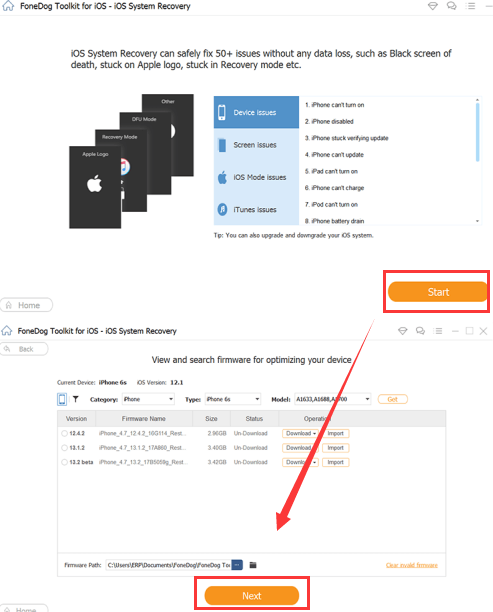
ومن الأشياء التي يجب عليك تذكرها أيضًا أنه بمجرد عدم التعرف على جهاز iPad الخاص بك ؛ يجب أن تكون هناك نافذة تطلب منك إدخال جهاز iPad في "وضع الانتعاش ". ستختلف الأزرار التي يتعين عليك استخدامها تبعًا لجهاز أو طراز iPad الذي تستخدمه.
الطريقة رقم 3. استخدم تطبيق Finder لإلغاء تأمين جهاز iPad المعطل
شيء آخر يمكنك القيام به هو استخدام تطبيق Finder. فيما يلي خطوات كيفية فتح قفل iPad المعطل بدون iTunes في الإصدار الأحدث من macOS.
- أخرج الكابل الخاص بك واستخدمه في طريقة التنفيذ جهاز الكمبيوتر الشخصي الخاص بك.
- ثم ضع جهازك في "وضع الانتعاش ".
- افتح تطبيق Finder واختر جهاز iPad من قائمة الأجهزة التي ستراها.
- ثم ، اختر "استعادة "لبدء عملية استعادة جهازك.

الطريقة رقم 4. استخدم Find My لفتح جهاز iPad المعطل
- باستخدام جهاز الكمبيوتر الخاص بك ، أو أي جهاز آخر ينتقل إلى موقع الويب الخاص بـ على iCloud.
- يجب عليك تسجيل الدخول باستخدام معرف Apple الخاص بك وكلمة المرور الخاصة بك واستخدام تلك التي تستخدمها على جهاز iPad الخاص بك.
- ثم حدد جهاز iPad الخاص بك من قائمة الأجهزة التي ستراها على "جميع الاجهزة " التبويب.
- ثم اضغط على "مسح اي باد ".
- بعد ذلك ، سيتم إلغاء قفل جهازك ، ثم حدد خيار الاستعادة باستخدام نسخة احتياطية ، أو ابدأ من جديد.
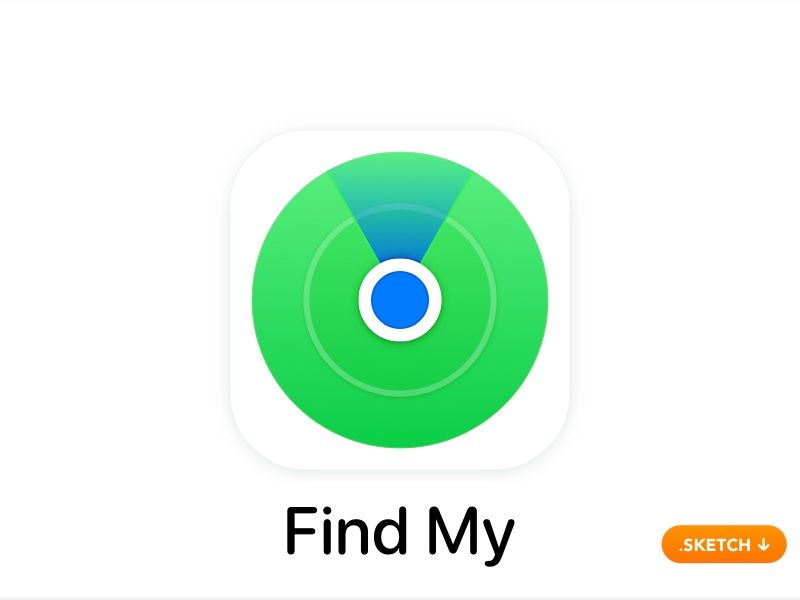
الناس اقرأ أيضا4 أفضل الطرق حول كيفية إعادة تعيين رمز المرور على iPadدليل سهل حول كيفية إعادة ضبط المصنع لجهاز iPhone بدون رمز المرور
الجزء 2. لتلخيص كل شيء
وهذا هو عليه! كان لدينا نظرة عامة على الأساليب على كيفية فتح جهاز iPad المعطل بدون iTunes. نأمل أن تتمكن من استخدام هذه التفاصيل والمعلومات في حالة مواجهة معضلة تعطيل جهاز iPad.
بقلم روزي
آخر تحديث: 2022-04-07